TASCAM DR-10L Pro を Youtube用に購入したのでレビューしたいと思います。
一応、書いておきますが、マイクはど素人です。詳しい方にとっては、全く参考にならないかもしれません。
同梱物

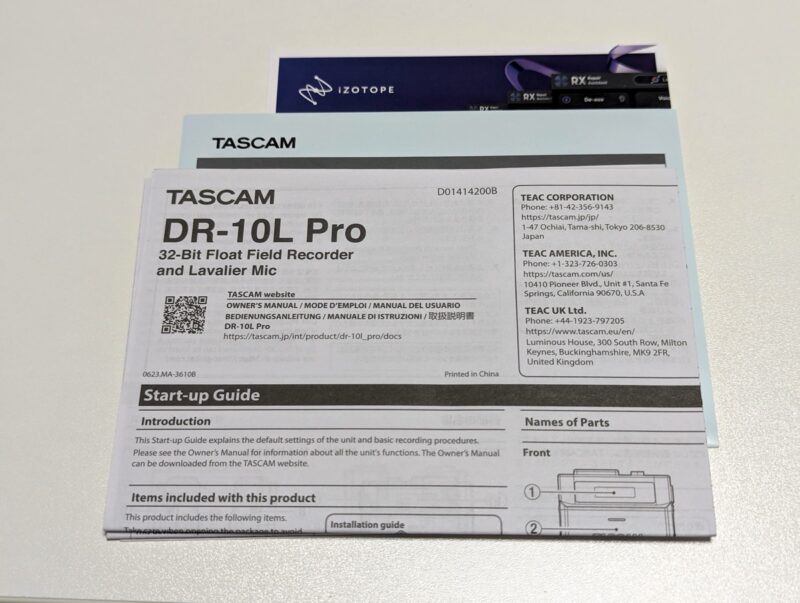
- DR-10L Pro 本体
- TM-10Lピンマイク
- ベルト用クリップ
- USBケーブル(Type A – Type C)
- マイククリップ
- ウインド スクリーン
- スタートアップガイド(保証書付き)
- TASCAM ID 登録ガイド
- iZotope RX Elements ダウンロードカード
特徴
- 32ビットフロート対応
- 電池式のピンマイク
- ホワイトノイズが少ない(音声が綺麗に録れる)
32ビットフロート録音に対応していて、「ささやき声」や「叫び声」など、小さな音から大きな音まで、しっかり録音できるそうです。
(ちなみに、音割れしない。というわけではなく、あくまで「音割れしずらい」といった感じ)
電源は電池(単4電池 × 2)で、エネループも使えます。

実際に試して音声を確認したら、ホワイトノイズが少なくて綺麗に録れていました。スマホで撮影したマイクの音声と比べると、段違いに音が綺麗でクリアです。
使い方
最初にやるべき設定
本体で設定できる項目は28個ありますが、わたしと同じような「マイク初心者」の方は、とりあえず、次の4つの設定を行っておくと良いのかなと思います。
- 録音レベルの設定
- SDカードのフォーマット
- 日時設定
- 電池の種類の設定
これらは、すべて本体の Menuボタンから設定できます。設定方法については、あとで紹介する動画の中で説明していますので、よかったら、そちらも参考にしてください。
録音方法

録音操作は、本体側面のこちら側で行います。
- サイドボタンを下方向にスライドして1秒間待って、電源を入れます。
- サイドボタンを上方向にスライドして1秒間待って、録音を開始します。
- サイドボタンを上方向にスライドして1秒間待って、録音を停止します。
これだけです。
パソコンから 録音したデータを読み込む方法
- 同梱されている。USBケーブルで本体とパソコンを接続する
- 本体のメニューを操作して24番のカードリーダーを選択
- パソコンから microsoft SDカードのデータを読み込む
- 終了したら、 まずパソコンで接続を切る
- その後、本体のメニューボタンを押して切断する
これで、PCにデータを読み込むことができます。
(詳しい操作方法は、あとで紹介している動画内で解説しています)
仕様
| 記録メディア | microSD カード(64MB~2GB)、microSDHC カード(4GB~32GB)、microSDXC カード(64GB~512GB) |
|---|---|
| 電源 | 単4形電池×2本(アルカリ乾電池、ニッケル水素電池またはリチウム乾電池、別売)、パソコンからのUSBバスパワー |
| 寸法 ( 突起を含まず) | 53 (幅) × 50.7 (高さ) ×21.4 (奥行き) mm |
| 重量 | 65g(電池を含む) / 43g(電池を含まず) |
| 動作温度 | 0~40℃ |
使ってみて
良いところ
- マイクの音がきれい(ホワイトノイズが入りづらい)
- 初心者でも簡単に使いこなせる
- 電源が電池式
- 本体サイズが 小さいので邪魔じゃない
残念なところ
- 音声が別撮りなので「動画の音声と同期する手間」がある
ざっくりまとめると
初心者でも簡単に使える「声が綺麗に録れるピンマイク」です。
「音声が綺麗に録れない」
「ホワイトノイズが盛大に入ってしまう」
という悩みを抱えている方には、とても良いと思います。
気になる点としては、音声を別録りするので動画編集時に毎回同期する手間があるということなのですが、メリットの方が上回るので、このひと手間は諦めました。
DR 10L Pro で録音すると、ホワイトノイズが少なく、音がとてもきれいに撮れるので、わたしにとっては必須アイテムになりそうです。動画編集時に音のことを気にしなくていいというのは、本当に楽です。
紹介した商品




